번호 조회나 사용 내역 확인, 분실 신고 등, 가끔씩 농협카드 홈페이지 바로가기를 해야 할 때가 있어요. 어쩌면 여건상 자주 찾아가야 하는 분들이 있으실지도 모르겠습니다.
이럴 땐 당연한 얘기겠지만, 홈페이지를 찾아가면 되는데, 바로가기를 하는 버튼과 페이지의 이용에 관한 몇 가지 정보들을 아래에 엮었으니, 혹시 찾고 있으셨던 내용이었다면, 이번에 엮은 정보를 확인해보시기 바랍니다!
빠른 농협카드 홈페이지로 바로가기
평소 농협의 사이트를 찾아갈 일이 많아서 이번 기회에 버튼이나 설정을 추가해두고 싶으시다거나, 자주 찾을 일은 없지만 어쨌든 당장에 농협의 홈페이지를 찾아야 한다면, 포털에서 검색하면 됩니다. 아니면 [card.nonghyup.com]를 주소창에 입력해서 조금 더 빠르게 농협카드의 홈페이지로 바로가기를 할 수도 있어요.
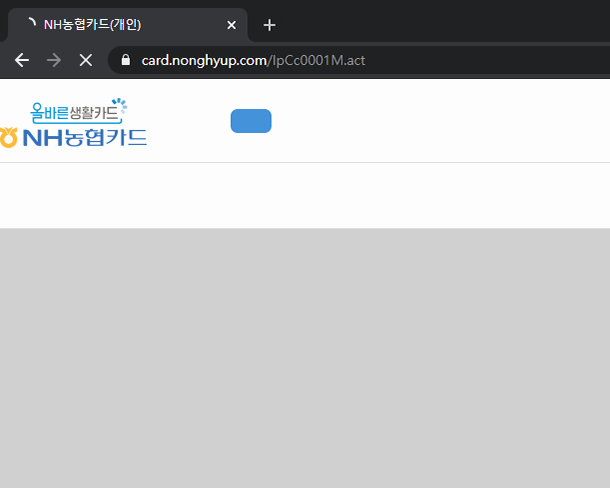

주소를 입력하거나 포털에서 검색한 뒤에 농협카드의 페이지로 이동해보면 바로 메인 사이트의 내용이 나오는 것이 아니라 보안 모듈에 대한 내용부터 나올 거예요. 홈페이지 바로가기를 한 뒤에 안전하게 이용을 하려면 모듈을 준비하는 것이 좋은데, 사실 귀찮다는 생각을 지울 수가 없군요.
요즘에는 모듈을 점점 없애는 추세이고, 방문한 사람이 설치할 것인지 아니면 그냥 이용할 것인지 선택권 정도는 주면 좋을 텐데, 아쉽지만 농협카드 홈페이지의 바로가기를 했을 땐 무조건 모듈을 설치해야 합니다. 지금은 필요해서 설치를 하겠지만, 나중에 홈페이지 이용이 끝나면 리소스를 차지하지 않도록 삭제해주는 것이 좋아요.


카드 홈페이지와 농협의 서비스 이용하기
이렇게 페이지를 방문하고 모듈까지 준비를 완료했다면, 이제 사이트 기능을 활용해서 조회가 됐든, 금융상품이 됐든, 설정 변경이 됐든, 필요한 금융업무를 처리하면 됩니다. 워낙 많은 기능들을 지원하는 곳이라 각각의 서비스를 세세하게 설명하는 것은 어려움이 있겠지만, 아마도 지금 농협카드의 홈페이지를 찾거나 바로가기를 하는 가장 큰 이유는 지원금의 신청 또는 잔액 조회를 하기 위함일 거예요.
그런 의미에서 지원금을 받은 농협카드의 잔액을 조회하는 방법에 대해서만 조금 얘기를 해보자면, 상단의 카테고리 메뉴에서 카드라 적힌 메뉴에 커서를 올려주세요. 그럼 여러 종류의 메뉴들이 드롭되는데, 여기에서 기프트카드를 클릭합니다. 그럼 또 메뉴가 드롭될 거예요. 그럼 조회를 클릭하면 됩니다.


조회 메뉴를 클릭한 뒤에는 사용하는 지원금 카드의 정보를 입력하는 화면이 나올 거예요. 여기에서 빈칸을 채운 뒤에 조회 버튼을 클릭하면 됩니다. 왼쪽 카테고리 메뉴에서 승인내역 조회를 클릭한 뒤에 정보를 입력하면 농협카드를 사용한 이력을 홈페이지에서 확인하는 것도 가능하니, 필요에 따라 기능을 쓰시면 될 것 같아요.

아마 사용 내역 조회나, 포인트 사용처 조회 등, 다른 정보를 알아보기 위해서 농협카드 바로가기를 하신 분들도 많으실 거예요. 그냥 상단에 정리된 메뉴를 둘러보고 필요한 항목을 찾은 뒤 클릭하면 됩니다. 혹시 필요한 메뉴를 찾는 것이 어렵다면 우측 상단에 보이는 검색 상자를 활용해주세요. 그리고 정보의 종류에 따라 로그인을 하거나 농협의 홈페이지에서 요구하는 정보들을 채우며 과정을 진행하신다면, 특별히 농협 홈페이지를 이용하는 것이 어렵지는 않을 거예요.
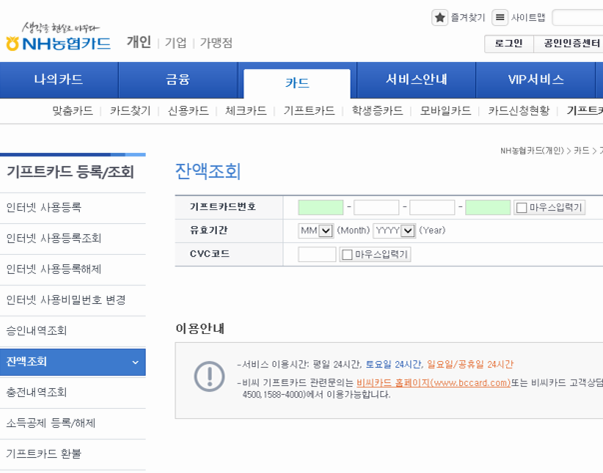

홈페이지의 바로가기로 농협카드를 찾아가는 방법
혹시 홈페이지를 단발적으로 방문하는 것이 아니라 앞으로 자주 찾아가야 한다면, 설정이나 버튼을 생성해두는 것이 편리할 수 있어요. 필요하신 분들이 있으실 수 있으니, 이 부분을 조금 설명해보도록 하겠습니다. 우선 아이콘을 만드는 방법부터 얘기를 하자면, 브라우저를 열고 농협카드의 홈페이지를 열어둔 상태로 브라우저 창 크기를 조금 줄여주세요. 바탕화면이나 아이콘을 보관할 폴더가 조금 보일 정도로 줄여주시면 충분합니다.


브라우저 창 크기를 적당히 수정했다면, 주소창 왼쪽 영역에 마우스 커서를 올려주세요. 그럼 페이지 정보가 나오는데, 그 상태에서 드래그 앤드 드롭을 하면서 미리 준비해둔 바탕화면이나 폴더로 꺼내주면 됩니다. 그럼 홈페이지로 농협카드를 띄우는 바로가기 아이콘이 생성될 거예요. 간단하죠?
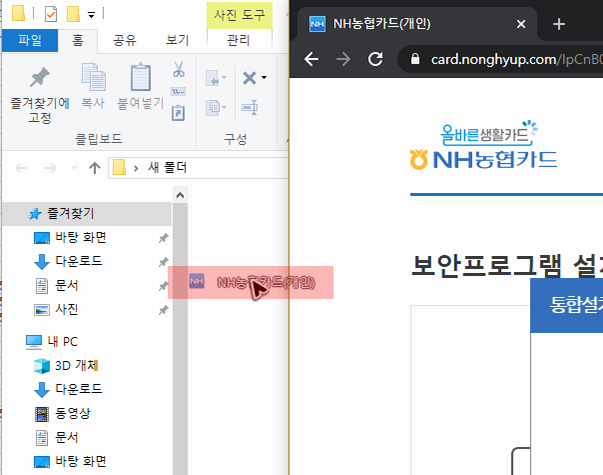

저처럼 크롬을 사용해서 아이콘을 만들었다면, 우 클릭을 해서 속성 메뉴를 눌러보세요. 그럼 아이콘 모양을 변경하는 메뉴가 있는데, ICO 확장자를 갖고 있는 파일이라면 어떤 모양이라도 변경이 가능하니, 농협을 포함해서 여러 개의 아이콘을 만들어서 사용하신다면, 아이콘 종류에 맞는 그림으로 변경을 해주시면 좋을 것 같습니다.
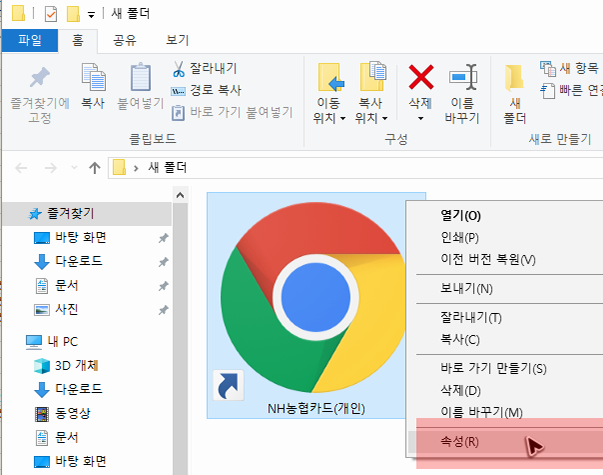

다만, 엣지 브라우저는 이렇게 아이콘을 밖으로 꺼내서 사용할 수 없어요. 다른 방법으로 아이콘을 만들 수는 있지만, 차라리 북마크를 쓰는 것이 더 수월합니다. 물론 크롬이나 익스플로러, 웨일 브라우저 역시 북마크를 구성할 수 있습니다. 혹시 북마크를 써서 바로가기를 하고 싶으시다면, 아이콘을 만드는 것과 마찬가지로 브라우저에서 사이트를 띄우면 됩니다. 그리고 주소창 오른쪽의 별표를 눌러주세요.
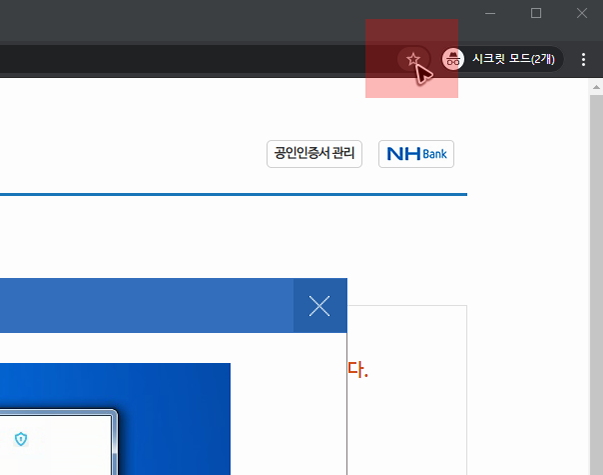
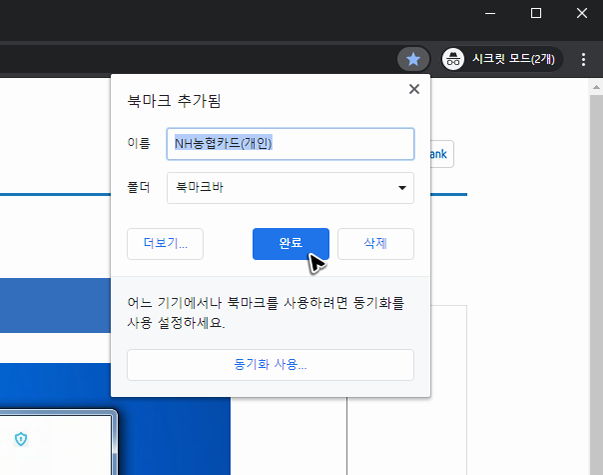
별표를 누르면 이름과 같은 간단한 설정을 하는 화면이 나오는데, 기본 설정을 그대로 써도 되고, 기호에 따라 NH 등의 약자를 따로 지정해주시면 될 것 같아요. 그리고 크롬을 사용하신다면 [Ctrl + Shift + B]를 눌러서 농협카드의 바로가기를 하는 버튼을 불러올 수 있습니다. 앞으로 그 버튼을 누르면 홈페이지가 띄워질 거예요. 다른 브라우저는 별표를 한 번 더 누르면 북마크 목록을 불러올 수 있을 것입니다.
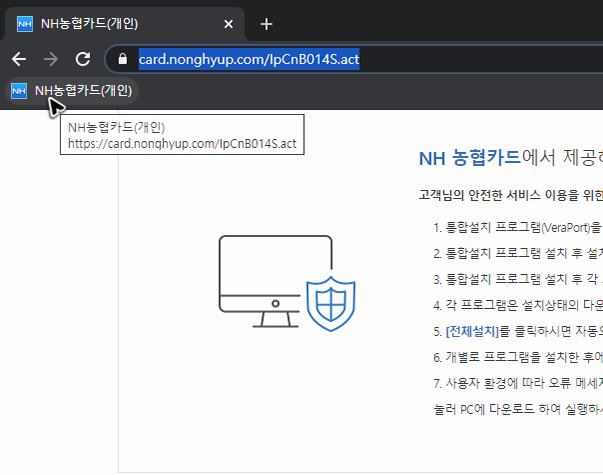

농협카드 어플로 홈페이지의 바로가기를 대신하는 방법
사실 홈페이지를 차주 찾는다면, 이렇게 컴퓨터에서 아이콘이나 북마크를 구성하는 것보다는 그냥 사용하는 스마트기기에 어플을 설치하는 것이 오히려 좋을 수 있어요. 컴퓨터에서 홈페이지로 바로가기를 하면 큰 화면을 쓸 수는 있지만, 사실 휴대성이 떨어집니다. 휴대성은 역시 어플이 좋아요.


플레이스토어를 열고 농협카드를 검색해보면 여러 종류의 어플들이 나오는데, 첫 번째에 있는 NH농협카드 스마트앱을 클릭해서 설치하면 홈페이지에서 할 수 있었던 모든 금융업무와 조회 업무를 그대로 처리할 수 있습니다. 물론 포인트의 사용처를 알아보거나, 점수를 체크하거나, 금융상품을 알아보는 것 역시 가능해요.


어플을 설치하는 방법은 이미 알고 계실 테니, 따로 설명하지 않아도 괜찮겠죠? 아무쪼록 필요한 업무를 처리하는데 보탬이 되었길 바라며 갈무리를 하겠습니다.



